您现在的位置是:主页 > 品牌 > 微软 >
联想推出Windows 10官方镜像工具,详解重装步骤
发布时间:2020年02月24日 17:26:20 微软 人已围观
简介联想推出了Windows 10原厂镜像,用户可以安装无预装软件的纯净版Win10。对联想电脑用户来说,这是重装系统的最佳选择。该镜像经过官方认证,确保系统的稳定性和安全性,满足用户对...
Windows 10(简称Win10)已经发布多年,各种重装和更新的方法层出不穷。对于联想电脑的用户来说,安装原厂提供的干净版Win10是最佳选择。如今,联想正式推出了Win10原厂镜像,保证纯净且无任何预装软件。
据联想官方介绍,"联想原厂系统镜像"程序目前仅适用于联想及ThinkPad品牌的64位Win10家庭中文版电脑,其他型号或系统不保证安装后会自动激活,用户需谨慎选择。
另外,此程序是纯净版系统镜像,仅包含操作系统的重新安装,系统内不含任何预装软件(如Office)。
至于重装的其它流程,准备一个大于8GB,小于32GB的U盘即可,并确保备份好重要数据。

以下是联想官方提供的详细步骤,帮助用户轻松重装原厂纯净版Win10系统,只需下载一款约8MB的小工具即可开始,具体官网链接附后。
步骤 1 制作系统U盘
·a. 在需要重装系统的电脑上,下载“联想原厂系统镜像”程序。
·b. 插入准备好的U盘,打开“联想原厂系统镜像”程序,点击“制作原厂系统盘”,如下图:

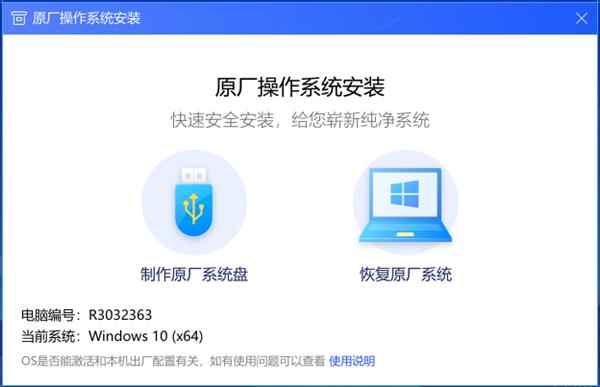
若您已制作好安装盘,可以直接点击“恢复原厂系统”,接着点击“开始恢复”,跳至第f步。
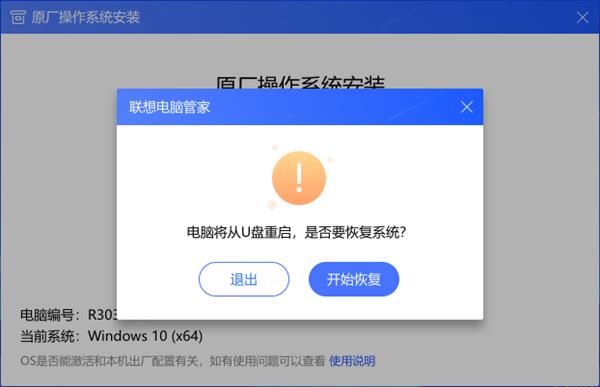
·c. 如果U盘已经备份完毕,点击“继续”;如果尚未备份,点击“去备份”,备份完成后再回到上述步骤。
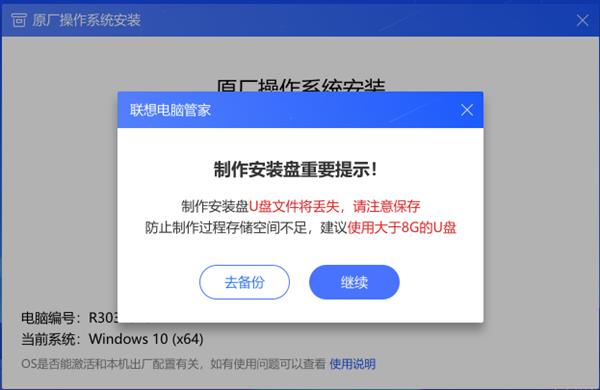
·d. 点击“继续”后,进入制作U盘的环节。
“选择安装系统”--默认选项无需更改;
“选择U盘”--确认已选中的U盘无误后,点击“开始制作”,稍等下载完成。
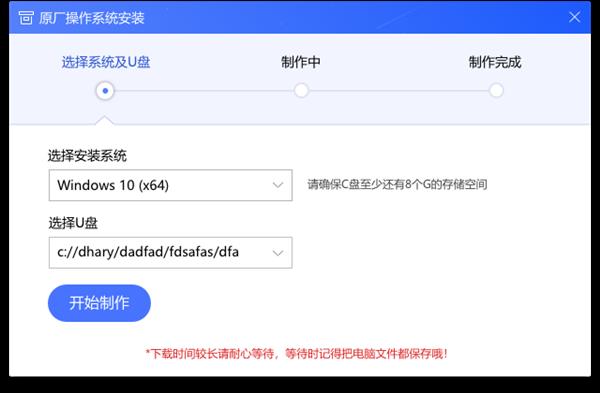
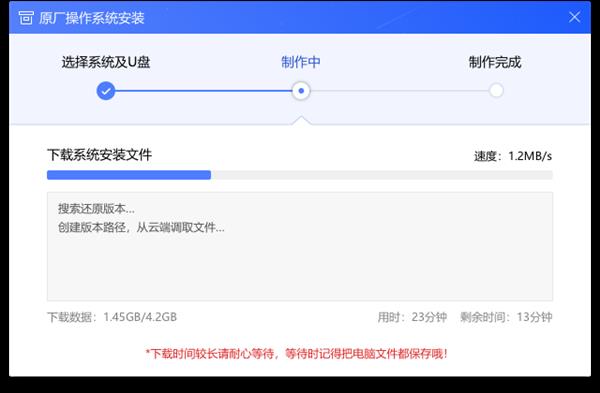
·e. 完成制作后,点击“立即使用”。再次提醒:重装系统前,请务必备份重要文件!
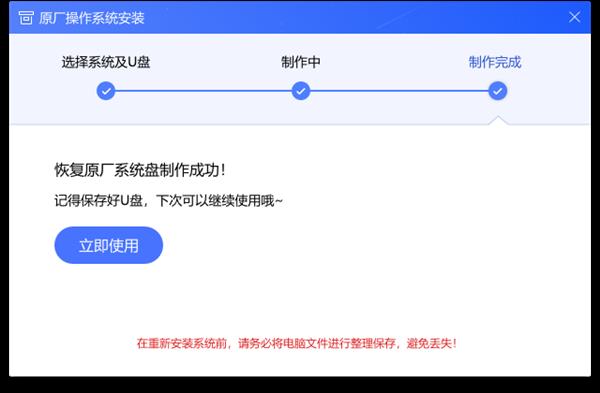
·f. 接着点击“重启安装”。
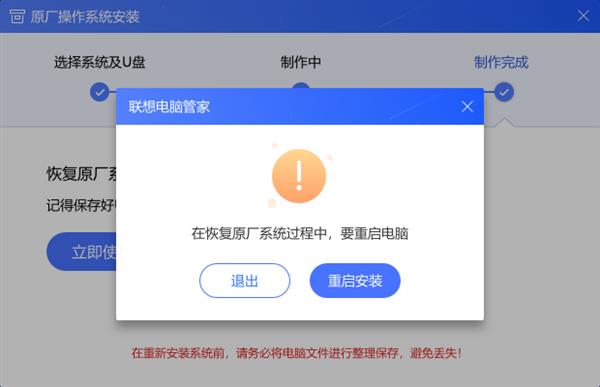
步骤 2 安装Windows
·如果电脑能够正常重启,可跳过a、b两步,直接查看c步。
·a. 若电脑无法重启且无任何回应:按下电源键,并在开机时不断按F12键或Fn+F12键以调出引导菜单。如果笔记本仍无反应,可以在关机状态下按“一键恢复按钮”或戳“一键恢复小孔”,此按钮或小孔通常位于“开机键旁边”或“电脑左右侧”,如下图:
Tags: Windows操作系统 微软
